Fisheye adalah salah satu efek yang dihasilkan oleh lensa pada kamera yang membuat foto menjadi menggelembung atau cembung pada bagian tengah seperti mata ikan (fisheye).
Dulu untuk membuat sebuah foto dengan efek fisheye dibutuhkan sebuah filter fisheye yang harganya lumayan mahal.
Tapi seiring perkembangan teknologi, membuat sebuah foto dengan efek fisheye menjadi sangat mudah. Sekarang sudah banyak dijual lensa fisheye dengan harganya terjangkau yang bisa dipasang pada kamera smartphone, sehingga hasil foto dari kamera smartphone langsung berupa foto fisheye.
Tapi bagi anda yang tidak punya smartphone android atau lensa fisheye masih dapat membuat sebuah foto fisheye yang keren, yaitu dengan menggunakan software Photoshop.
Bagaimana caranya? Silakan disimak.
1. Buka foto di area kerja Photoshop.
2. Buat seleksi lingkaran pada bagian yang ingin dibuat efek fisheye menggunakan Elliptical Marquee Tool (M), tahan tombol Shift ketika melakukan seleksi agar terbentuk lingkaran sempurna.
3. Balikan seleksi dengan cara klik menu Select > Inverse (Shift+Ctrl+I). Tekan Delete pada keyboard untuk membuang bagian yang tidak diperlukan sehingga yang tersisa adalah bagian yang terseleksi dalam lingkaran.
4. Selanjutnya adalah isi area yang terhapus tadi dengan warna hitam. Klik menu Edit > Fill (Shift+F5). Pada jendela Fill bagian Contents isi dengan warna hitam.
5. Balikkan lagi seleksi dengan cara klik menu Select > Inverse (Shift+Ctrl+I). Sekarang area lingkaran kembali terseleksi.
Dulu untuk membuat sebuah foto dengan efek fisheye dibutuhkan sebuah filter fisheye yang harganya lumayan mahal.
Tapi seiring perkembangan teknologi, membuat sebuah foto dengan efek fisheye menjadi sangat mudah. Sekarang sudah banyak dijual lensa fisheye dengan harganya terjangkau yang bisa dipasang pada kamera smartphone, sehingga hasil foto dari kamera smartphone langsung berupa foto fisheye.
Selain itu ada juga beberapa software untuk membuat efek fisheye yang bisa diinstall pada smartphone android diantaranya adalah FishEye Pro, Cameringo Lite, Google Camera, InstaFishEye for Instagram, dll.
 |
| Foto dengan efek fisheye |
Tapi bagi anda yang tidak punya smartphone android atau lensa fisheye masih dapat membuat sebuah foto fisheye yang keren, yaitu dengan menggunakan software Photoshop.
Bagaimana caranya? Silakan disimak.
1. Buka foto di area kerja Photoshop.
2. Buat seleksi lingkaran pada bagian yang ingin dibuat efek fisheye menggunakan Elliptical Marquee Tool (M), tahan tombol Shift ketika melakukan seleksi agar terbentuk lingkaran sempurna.
 |
| Buat seleksi lingkaran |
3. Balikan seleksi dengan cara klik menu Select > Inverse (Shift+Ctrl+I). Tekan Delete pada keyboard untuk membuang bagian yang tidak diperlukan sehingga yang tersisa adalah bagian yang terseleksi dalam lingkaran.
 |
| Hapus bagian yang tidak diperlukan |
4. Selanjutnya adalah isi area yang terhapus tadi dengan warna hitam. Klik menu Edit > Fill (Shift+F5). Pada jendela Fill bagian Contents isi dengan warna hitam.
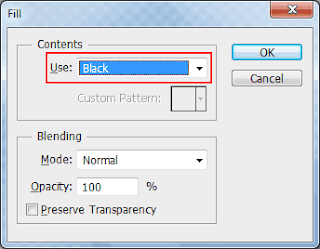 |
| Pilih warna hitam |
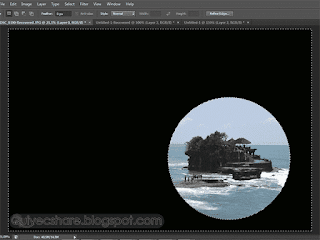 |
| Terisi dengan warna hitam |
5. Balikkan lagi seleksi dengan cara klik menu Select > Inverse (Shift+Ctrl+I). Sekarang area lingkaran kembali terseleksi.
6. Langkah selanjutnya adalah inti dari tutorial ini yaitu memberi efek fisheye pada area yang terseleksi. Klik menu Filter > Distort > Spherize.
Pada kotak dialog Spherize pilih amount 100% dan mode normal > klik OK.
7. Hasilnya foto sudah tampak mempunyai efek fisheye, hilangkan seleksi dengan cara klik Ctrl+D pada keyboard. Sekarang buang background hitam yang tidak diperlukan menggunakan Crop tool, dan hasil akhirnya seperti dibawah ini.
 |
| Langkah membuat efek fisheye |
Pada kotak dialog Spherize pilih amount 100% dan mode normal > klik OK.
 |
| Spherize dialog box |
7. Hasilnya foto sudah tampak mempunyai efek fisheye, hilangkan seleksi dengan cara klik Ctrl+D pada keyboard. Sekarang buang background hitam yang tidak diperlukan menggunakan Crop tool, dan hasil akhirnya seperti dibawah ini.
 |
| Hasil akhir efek fisheye menggunakan photoshop |
Gimana, mudah bukan.. Selamat mencoba.





